Ansible Galaxy menyelenggarakan peran dan koleksi Ansible yang dibuat oleh komunitas. Alih-alih menulis ulang dari awal, Anda dapat menginstalnya di komputer Anda menggunakan alat baris perintah Ansible Galaxy dan menggunakannya di buku pedoman Anda.
Anda juga dapat menulis peran dan koleksi Anda dan mengunggahnya ke Ansible Galaxy. Ini di luar cakupan artikel ini.
Pada artikel ini, saya akan menunjukkan kepada Anda cara menggunakan alat baris perintah Ansible Galaxy untuk menginstal peran dan koleksi Ansible Galaxy dan menggunakannya di buku pedoman Anda. Jadi, mari kita mulai.
Prasyarat:
Jika Anda ingin mencoba contoh artikel ini,
1) Anda harus menginstal Ansible di komputer Anda.
2) Anda harus memiliki setidaknya 2 host Linux (Debian 10 dan CentOS 7) yang dikonfigurasi untuk otomatisasi yang memungkinkan.
Ada banyak artikel di LinuxHint yang didedikasikan untuk Menginstal Ansible dan mengonfigurasi host untuk otomatisasi Ansible. Anda dapat memeriksanya jika diperlukan.
Menyiapkan Direktori Proyek:
Sebelum kita mulai, mari buat direktori proyek sehingga kita dapat mengatur file proyek kita.
Untuk membuat direktori proyek galaksi-demo/ di kamu RUMAH direktori, jalankan perintah berikut:
$ mkdir -pv galaxy-demo/playbooks,vars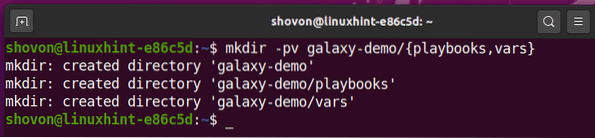
Sekarang, navigasikan ke galaksi-demo/ direktori sebagai berikut:
$cd galaksi-demo/
Buat file konfigurasi Ansible mungkin.cfg di direktori proyek Anda sebagai berikut:
$ nano mungkin.cfg
Ketik baris berikut mungkin.cfg mengajukan.
[default]inventaris = host
host_key_checking = Salah
Setelah selesai, tekan
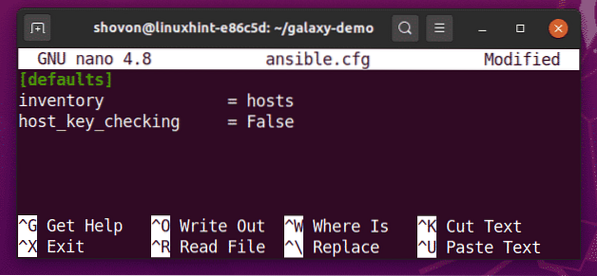
Buat file inventaris Ansible tuan rumah di direktori proyek Anda sebagai berikut:
$ nano host
Ketik baris berikut di . Anda tuan rumah file inventaris.
[basis data]vm1.simpul.com
[web]
vm9.simpul.com
Sini, vm1.simpul.com adalah host Debian 10, dan vm9.simpul.com adalah host CentOS 7.
Setelah selesai, tekan

Untuk memeriksa apakah Anda dapat melakukan ping ke host Ansible jarak jauh dari komputer Anda, jalankan perintah berikut:
$ mungkin semua -u mungkin -m ping
Seperti yang Anda lihat, saya dapat melakukan ping ke host Ansible jarak jauh saya vm1.simpul.com dan vm9.simpul.com.

Mencari Peran dan Koleksi Galaksi yang Mungkin:
Anda dapat mencari peran dan koleksi Ansible Galaxy di situs resmi Ansible Galaxy.
Setelah halaman web dimuat, klik ikon pencarian untuk mencari peran dan koleksi Ansible Galaxy.

Sekarang, ketik apa yang Anda cari dan klik ikon pencarian.
Dalam contoh ini, saya telah mencari server mysql. Seperti yang Anda lihat, hasil pencarian ditampilkan.
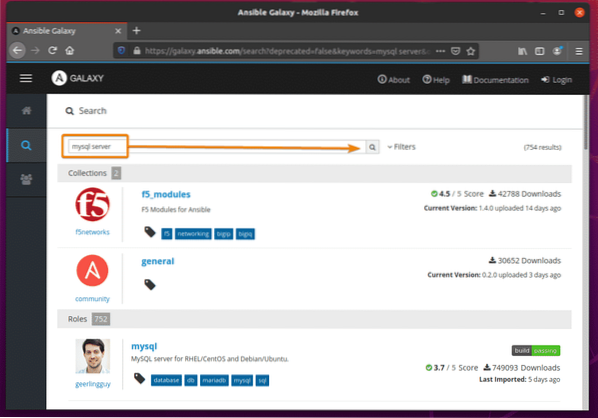
Istilah pencarian server mysql mengembalikan 2 koleksi dan banyak peran.
Peran adalah modul Ansible yang melakukan hal-hal tertentu. Koleksi memiliki banyak peran. Itulah perbedaan utama antara peran dan koleksi.
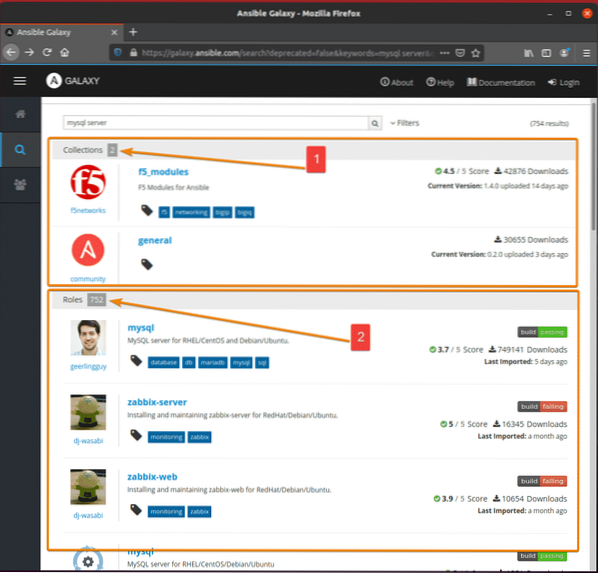
Untuk melihat informasi lebih lanjut tentang peran, klik peran.

Itu rincian tab paket peran akan menampilkan informasi teknis tentang peran.
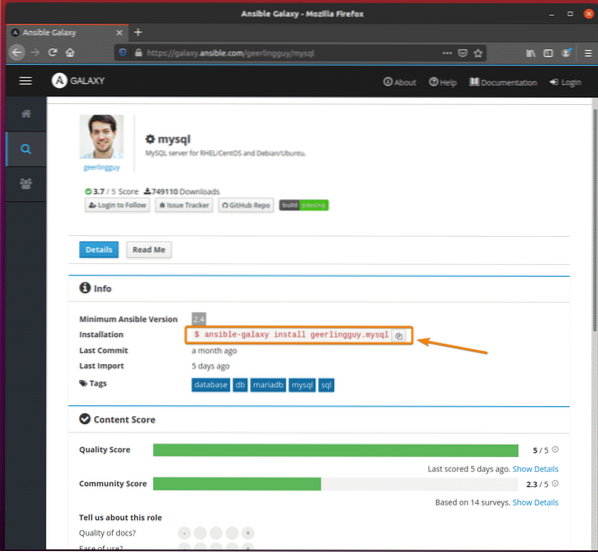
Itu Baca aku tab akan menampilkan informasi pemasangan dan penggunaan peran.
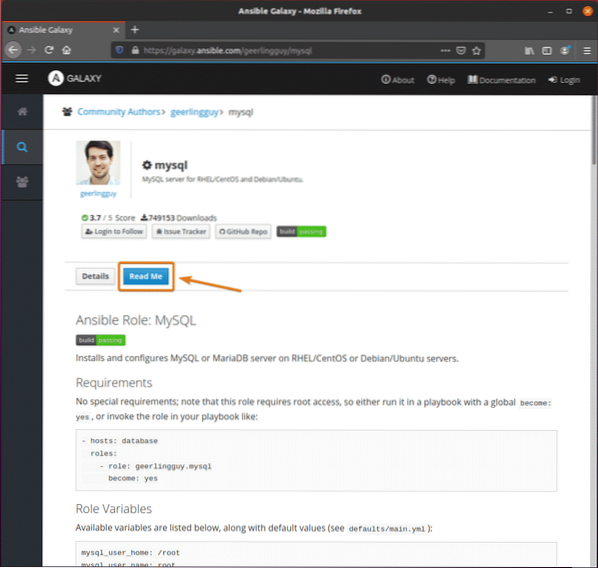
Dengan cara yang sama, paket koleksi akan memiliki informasi penginstalan di rincian tab.
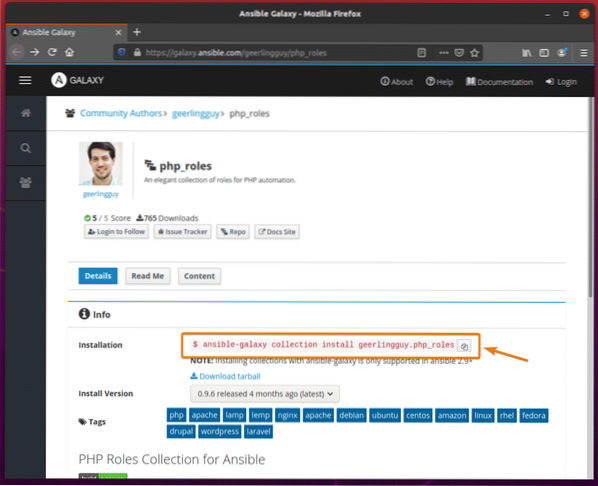
pada Kandungan tab, peran yang akan dipasang oleh koleksi akan ditampilkan.

Itu Baca aku tab akan menampilkan informasi yang berguna tentang koleksi.
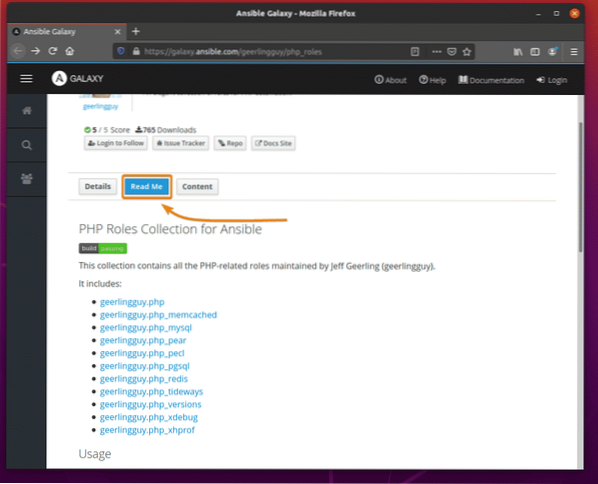
Memasang dan Menggunakan Peran Galaxy yang Mungkin:
Di bagian ini, saya akan menunjukkan cara menginstal dan menggunakan peran Ansible Galaxy. Jadi, mari kita mulai.
Katakanlah; Anda ingin menginstal peran Ansible Galaxy gerlingguy.mysql.
Untuk melakukannya, jalankan perintah berikut:
$ ansible-galaxy menginstal geerlingguy.mysql
Peran Galaksi yang Mungkin gerlingguy.mysql harus dipasang.
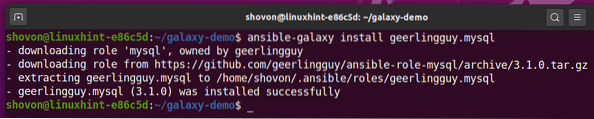
Buat buku pedoman install_database.yaml dalam buku pedoman/ direktori untuk menguji gerlingguy.mysql peran sebagai berikut:
$ nano playbook/install_database.yaml
Kemudian, ketik baris berikut di install_database.yaml mengajukan.
- host: databasepengguna: mungkin
menjadi: ya
vars_files:
-… /vars/database.yaml
peran:
- peran: gerlingguy.mysql
Setelah selesai, tekan

Di sini, peran gerlingguy.mysql digunakan dalam peran bagian.

Itu vars_files bagian digunakan untuk menambahkan variabel peran/playbook yang diperlukan ke playbook. Di sini, variabel akan ditempatkan di vars/database.yaml mengajukan.

Sekarang, buat basis data.yaml file di var/ direktori sebagai berikut:
$ nano vars/database.yaml
Sekarang, tambahkan variabel yang Anda inginkan di basis data.yaml mengajukan. Saya telah menambahkan variabel berikut di basis data.yaml mengajukan.
database_mysql:- nama: db01
pengkodean: utf8mb4
susunan: utf8mb4_unicode_ci
mysql_users:
- nama : linuxhint
tuan rumah: "%"
kata sandi: rahasia
pribadi: "db01.*:SEMUA"
Variabel ini mengkonfigurasi geeeringguy.mysql peran sehingga menciptakan pengguna baru linuxhint, mengatur kata sandi rahasia Untuk linuxhint pengguna, membuat database baru db01 dan hibah linuxhint akses penuh pengguna ke db01 basis data.
Setelah selesai, tekan
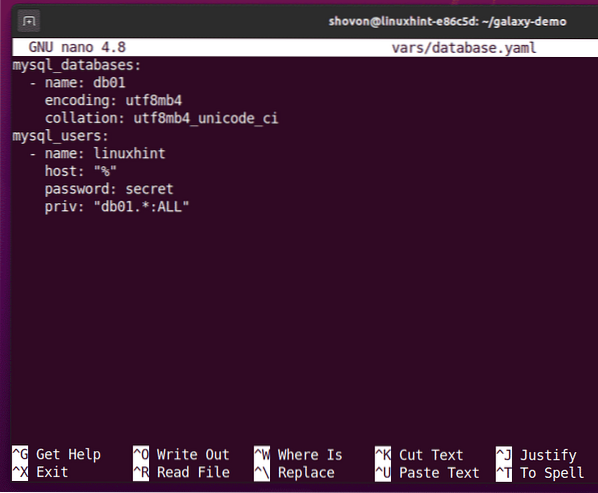
Sekarang, Anda dapat menjalankan install_database.yaml buku pedoman sebagai berikut:
$ playbook yang memungkinkan-playbook/install_database.yaml
Seperti yang Anda lihat, buku pedoman menjalankan gerlingguy.mysql wewenang. Mungkin perlu beberapa saat untuk menyelesaikannya.
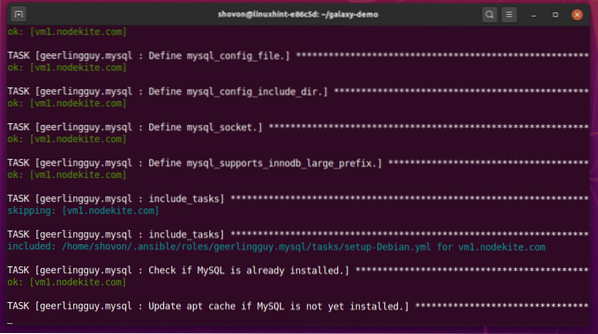
Pada titik ini, install_mysql.yaml buku pedoman harus diselesaikan.
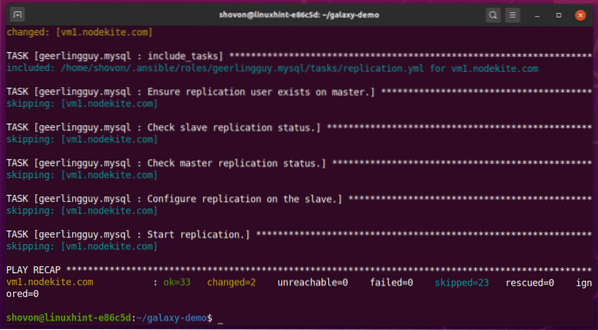
Di vm1 saya.simpul.com Debian 10 host, the mysql layanan berjalan seperti yang Anda lihat pada tangkapan layar di bawah ini,
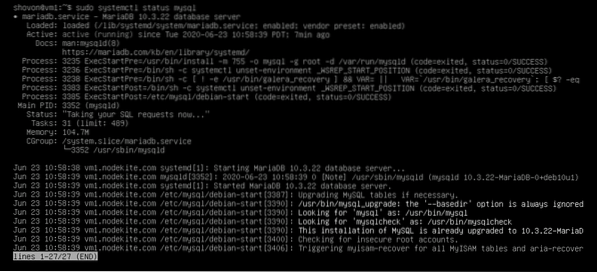
Saya juga bisa login ke server database MySQL sebagai linuxhint pengguna.

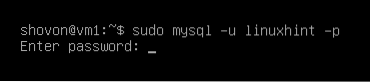

Seperti yang Anda lihat, database db01 juga dibuat.
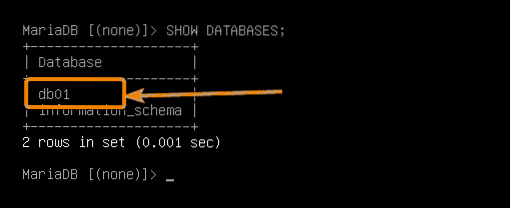
Jadi, ini adalah cara Anda menginstal dan menggunakan peran Ansible Galaxy.
Memasang dan Menggunakan Koleksi yang Mungkin:
Di bagian ini, saya akan menunjukkan cara menginstal dan menggunakan koleksi Ansible Galaxy. Jadi, mari kita mulai.
Katakanlah; Anda ingin menginstal koleksi Ansible Galaxy gerlingguy.php_roles.
Untuk melakukannya, jalankan perintah berikut:
$ koleksi galaksi yang memungkinkan instal geerlingguy.php_roles
Koleksi gerlingguy.php_roles harus dipasang.

Untuk menggunakan koleksi, buat yang baru playbook install_php.yaml dalam buku pedoman/ direktori sebagai berikut:
$ nano playbook/install_php.yaml
Sekarang, ketik baris berikut di install_php.yaml mengajukan.
- host: webpengguna: mungkin
menjadi: ya
koleksi:
- gerlingguy.php_roles
peran:
- peran: php
- peran: php_versions
vars:
php_version: '7.3'
Setelah selesai, tekan
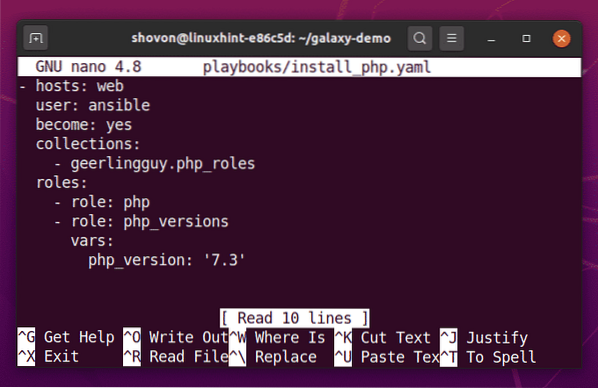
Garis-garis ini mengimpor import gerlingguy.php_roles koleksi di buku pedoman Anda.

Dalam peran bagian, Anda dapat menggunakan peran yang Anda butuhkan dari koleksi Anda. Di sini, saya telah menambahkan 2 peran (php dan php_versions) dari gerlingguy.php_roles koleksi.
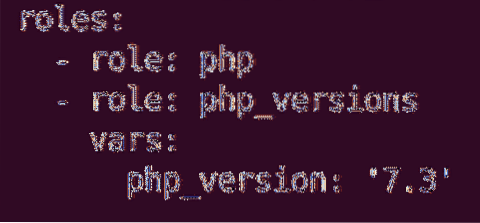
Itu php peran tidak memiliki variabel khusus peran.
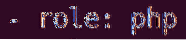
Jika Anda ingin mengonfigurasi peran menggunakan variabel, Anda dapat menambahkannya di bawah vars bagian dari wewenang sebagai berikut.
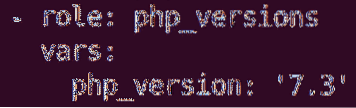
Anda dapat menemukan peran apa yang tersedia untuk digunakan di halaman resmi koleksi Galaxy Ansible
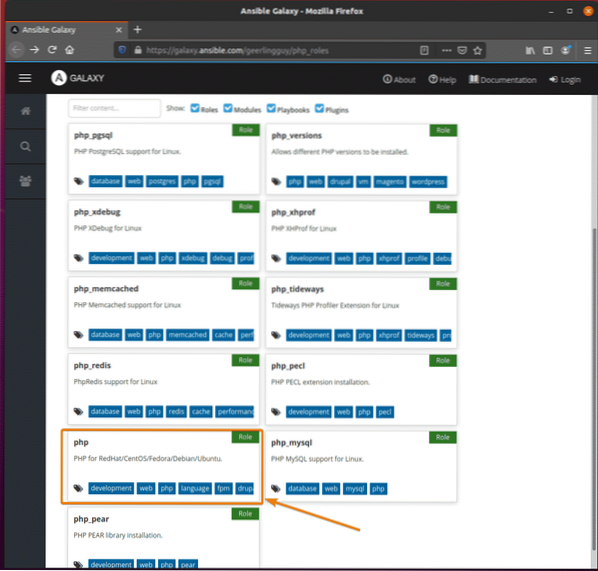
Halaman resmi Ansible Galaxy dari peran tersebut akan memiliki informasi tentang variabel apa yang dapat Anda gunakan untuk mengonfigurasi peran tersebut.
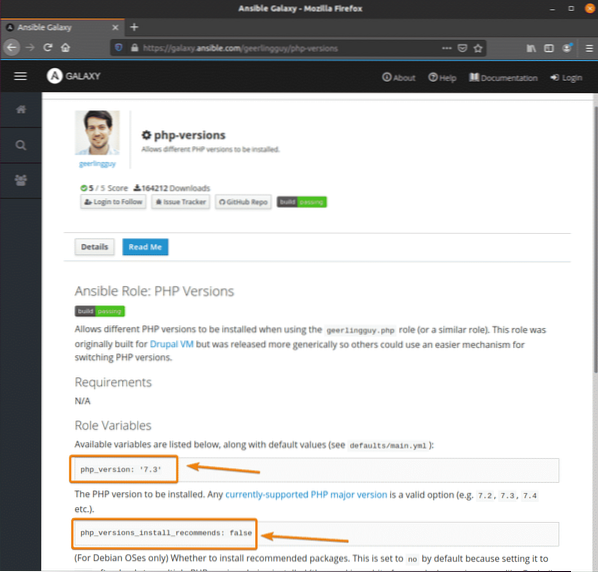
Sekarang, Anda dapat menjalankan install_php.yaml buku pedoman sebagai berikut:
$ playbook yang memungkinkan-playbook/install_php.yaml
Seperti yang Anda lihat, buku pedoman sedang berjalan. Mungkin perlu beberapa saat untuk menyelesaikannya.

Pada titik ini, buku pedoman harus diselesaikan.
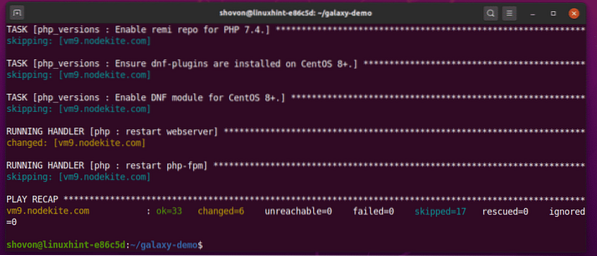
Seperti yang Anda lihat, saya dapat mengakses server web Apache 2 yang berjalan di CentOS 7 Host vm9.simpul.com.
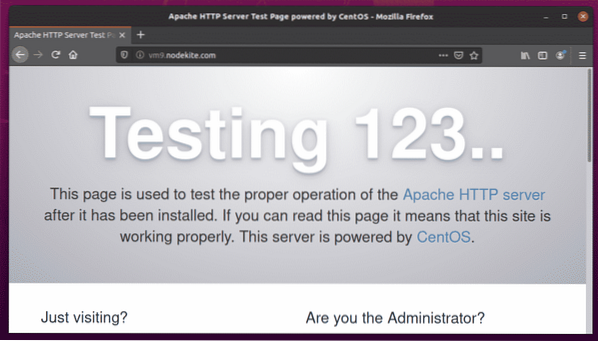
Saya juga telah membuat indeks.php file di /var/www/html/ direktori host CentOS 7 saya vm9.simpul.com.
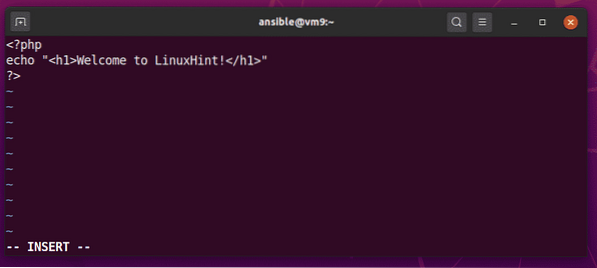
Seperti yang Anda lihat, server web dapat melayani indeks.php halaman dengan benar.
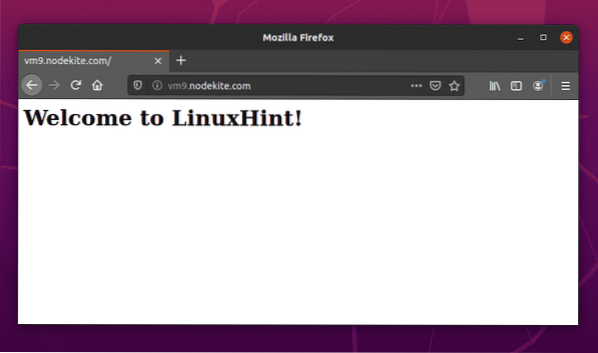
Jadi, begitulah cara Anda menginstal dan menggunakan koleksi Ansible Galaxy.
Kesimpulan:
Pada artikel ini, saya telah menjelaskan apa itu Galaksi Ansible. Saya juga telah menunjukkan cara menginstal dan menggunakan peran/koleksi dari Ansible Galaxy. Ansible Galaxy akan membantu Anda menghindari menciptakan kembali roda, juga dikenal sebagai pengulangan kode. Anda seharusnya dapat menyelesaikan proyek Ansible Anda lebih cepat menggunakan Ansible Galaxy.
 Phenquestions
Phenquestions


